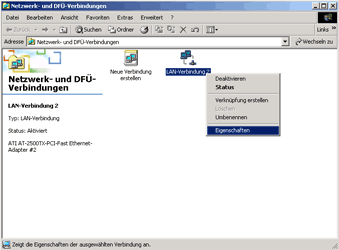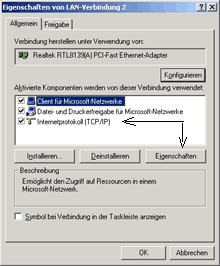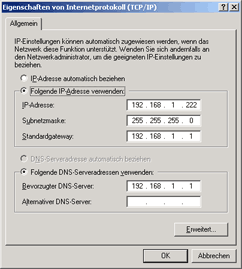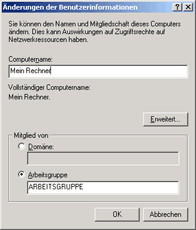Einrichten eines multifunktionalen fli4l-Routers |
|
| Beitrag von:
|
|
Es geht um die Einrichtung eines Fli4L Version
2.1.3 mit folgenden Eigenschaften:
|
|
| Verwendete Hardware | |
| Pentium II PC mit 200 MHz, 256 MB RAM, 40 GB (32
GB) Festplatte, zwei PCI-Netzwerkkarten mit Realtek-Chipsatz und einer AVM-Fritzkarte
|
|
Installation und Konfiguration von fli4lZur verwendeten fli4l-Version: BEACHTEN SIE BITTE: Ich bin mit den Entwicklern weder befreundet noch verschwägert, werde weder gesponsort noch habe ich irgendein finanzielles Interesse. Verstehen Sie bitte, daß hier keinerlei Garantie übernommen werden kann. Zur Erinnerung hier auch noch mal der Haftungsausschluß.
|
|
| Im Browser http://www.fli4l.de/german/download213.htm eingeben. Ich habe folgende Pakete downgeloadet in ein Verzeichnis namens fli4l-Quellarchive 2.1.3: fli4l-2.1.3-doc.tar.gz Hinzu kommen noch die Pakete on_offline.zip Diese kann man im Menü unter fli4l OPT-Pakete oder unter Hilfe HowTos finden. |
|
Archive entpackenAm besten verwendest du Winzip und beachtest bitte folgendes: Unter "Optionen" "Konfiguration" "Verschiedenes" die "Umwandlung LF zu CR/LF bei TAR-Archiv" abgeschalten, da sonst die TAR-Archive nicht korrekt entpackt werden. Und beim Entpacken des Archivs muß die Option "Pfadangaben verwenden" aktiviert sein. Basispaket zuerst entpacken Weitere Pakete entpacken |
|
| Es entsteht ein ganzer Verzeichnisbaum. Hier sollte zunächst
einmal das Verzeichnis C:\fli4l-2.1.3}config gesichert werden. Ich habe es
"config_Originaldateien" genannt. Im Verzeichnis "config" werden jetzt
alle Konfigurationsdateien, die vorerst noch nicht benötigt werden, gelöscht. Es sollten
übrig bleiben: base.txt dsl.txt hd.txt sshd.txt Nach Anpassung der Dateien kann man diese auch wieder separat sichern (hier: config_small). |
|
Basiskonfiguration erstellenEs wird im ersten Schritt nur eine minimale Konfiguration erstellt, mit der es möglich ist, den Router mittels Diskette funktionstüchtig ins Netz zu bringen. Der Router wird heirbei mit SSH (secure-Shell) ausgestattet. Über dieses Programm ist es möglich optionale Pakete (die nicht alle auf die Diskette passen) nachträglich auf den Router zu bringen. Nachfolgend sind die zu konfigurierenden Abschnitte aufgeführt. Der Dateiname ist blau, die zu ändernden Parameter sind rot, Erklärungen sind grün. |
|
| base.txt #------------------------------------------------------------------------------ # General settings: #------------------------------------------------------------------------------ HOSTNAME='fli4l' #Wird dann später in der Windows-Welt als Arbeitsstatios-Name auch so verwendet wie hier festgelegt. PASSWORD='xxxx' #Sollte gesetzt werden wenn später per SSH auch vom Internet auf den Fli4l zugegriffen werden soll. MOUNT_BOOT='rw' #Für den Upload optionaler Pakete Schreibberechtigung nötig. #------------------------------------------------------------------------------ ETH_DRV_N='1' # number of ethernet drivers to load, usually 1 ETH_DRV_1='8139too' # 2nd driver: name (e.g. NE2000 ISA clone) #Ich verwende zwei Karten gleichen Typs. Hier wird nur ein mal der Treiber geladen. #------------------------------------------------------------------------------ # Ether networks used with IP protocol: #------------------------------------------------------------------------------ IP_ETH_N='1' # number of ip ethernet networks, usually 1 IP_ETH_1_IPADDR='192.168.6.254' # IP address of your n'th ethernet card #Hier die IP-Adresse festlegen, unter der der Rechner als Gateway für die Windows-Mühlen erreichbar sein soll.. #------------------------------------------------------------------------------ # Masquerading: #------------------------------------------------------------------------------ MASQ_NETWORK='192.168.6.0/24' # networks to masquerade (e.g. our LAN) MASQ_MODULE_N='1' # load n masq modules (default: only ftp) MASQ_MODULE_1='ftp' # ftp MASQ_MODULE_1_OPTION='' # options, see documentation MASQ_MODULE_2='irc' # irc MASQ_MODULE_2_OPTION='' # options, see documentation #------------------------------------------------------------------------------ # Optional package: PORTFW #------------------------------------------------------------------------------ OPT_PORTFW='yes' # install port forwarding tools/modules PORTFW_N='1' # how many portforwardings to set up PORTFW_1_SOURCE='5900' # sample 1: forward ext. port 8080 PORTFW_1_TARGET='192.168.6.1:5900' # ...to int. host 192.168.6.15 port 80 #Um mit tightvnc zu arbeiten (Fernsteuerung einer Workstation aus dem Internet heraus) Forwarding auf Port 5900 #------------------------------------------------------------------------------ # Filter: accept connections from outside to several ports (served ports) #------------------------------------------------------------------------------ INPUT_POLICY='REJECT' # policy for input chain: reject or drop INPUT_ACCEPT_PORT_N='1' # no. of ports to accept from outside INPUT_ACCEPT_PORT_1='22 TCP' # e.g. allow connection to ssh service #Um einen Zugriff auf die Secure-Shell aus dem Internet heraus zu realisieren #------------------------------------------------------------------------------ # Domain configuration: #------------------------------------------------------------------------------ START_DNS='no' # start dns server: yes or no #Fli4l bietet hiermit keine DNS-Dienste an DNS_FORWARDERS='194.25.2.129' # DNS servers of your provider, e.g. MSN #Fli4l nutzt den T-Online DNS-Server zur Namensauflösung HOSTS_N='4' # number of hosts in your domain HOST_1_NAME='fli4l' # 1st host: ip and name #Hier der Name des Rechners im Netz HOST_1_IP='192.168.6.254' #und seine IP HOST_1_ALIAS_1='fli4l.privat.net' #Und hier der Full-Qualified Hostname um die Windows-Arbeitsgruppenbezeichnung erweitert. HOST_2_NAME='pc1' HOST_2_IP='192.168.6.1' HOST_3_NAME='pc2' # 3st host: ip and name HOST_3_IP='192.168.6.2' HOST_4_NAME='pc3' # 4st host: ip and name HOST_4_IP='192.168.6.3' #------------------------------------------------------------------------------ # imond configuration: #------------------------------------------------------------------------------ START_IMOND='yes' # start imond: yes or no IMOND_PORT='5000' # TCP-Port, see also FIREWALL_DENY_PORT_x! IMOND_PASS='' # imond-password, may be empty IMOND_ADMIN_PASS='' # imond-admin-password, may be empty IMOND_LED='com2' # tty for led: com1 - com4 or empty IMOND_BEEP='yes' # beep if connection going up/down IMOND_LOG='no' # log /var/log/imond.log: yes or no IMOND_LOGDIR='/var/log' # log-directory, e.g. /var/log IMOND_ENABLE='yes' # accept "enable/disable" commands IMOND_DIAL='yes' # accept "dial/hangup" commands IMOND_ROUTE='yes' # accept "route" command IMOND_REBOOT='yes' # accept "reboot" command #------------------------------------------------------------------------------ # Generic circuit configuration: #------------------------------------------------------------------------------ IP_DYN_ADDR='yes' # use dyn. ip addresses (most providers do) DIALMODE='auto' # standard dialmode: auto, manual, or off #------------------------------------------------------------------------------ # optional package: syslogd #------------------------------------------------------------------------------ OPT_SYSLOGD='yes' # start syslogd: yes or no SYSLOGD_DEST_N='1' # number of destinations SYSLOGD_DEST_1='*.* /dev/console' # n'th prio & destination of syslog msgs SYSLOGD_DEST_2='*.* @192.168.6.2' # example: loghost 192.168.6.2 SYSLOGD_DEST_3='kern.info /var/log/dial.log' # example: log infos #------------------------------------------------------------------------------ # optional package: klogd #------------------------------------------------------------------------------ OPT_KLOGD='yes' # start klogd: yes or no #------------------------------------------------------------------------------ # Optional package: PNP #------------------------------------------------------------------------------ OPT_PNP='no' # install isapnp tools: yes or no #------------------------------------------------------------------------------ # Optional package: inittab #------------------------------------------------------------------------------ OPT_INITTAB='yes' INITTAB_N='1' INITTAB_1='tty2 askfirst /usr/local/bin/mini-login' |
|
| dsl.txt | |
| #------------------------------------------------------------------------------ # Optional package: PPPoE #------------------------------------------------------------------------------ OPT_PPPOE='yes' # use ppp over ethernet: yes or no PPPOE_NAME='DSL' # circuit name, don't write spaces PPPOE_USEPEERDNS='no' # use dns server of your provider: yes or no PPPOE_ETH='eth1' # eth card connected to ADSL modem, e.g. 2nd PPPOE_TYPE='async' # async, sync or in_kernel PPPOE_DEBUG='no' # enable pppd debugging, 'yes' or 'no' PPPOE_USER='Kennung@online.de' # username PPPOE_PASS='******' # password |
|
| hd.txt | |
| OPT_HDDRV='yes' # install drivers for harddisk:
yes or no HDDRV_N='1' # number of HD drivers to load, usually 1 HDDRV_1='ide-hd' # 1st driver: name (e.g. ide-hd) HDDRV_1_OPTION='' # 1st driver: additional option #------------------------------------------------------------------------------ # Optional package: HDINSTALL #------------------------------------------------------------------------------ OPT_HDINSTALL='yes' # install on harddisk: yes or no HDINSTALL_ROOTFSSIZE='2000' # size of new rootfs on harddisk HDINSTALL_RECOVERYTIME='60' # timeout fpr recovery-installation in seconds #------------------------------------------------------------------------------ # Optional: mount additional devices #------------------------------------------------------------------------------ OPT_MOUNT='yes' # mount disks or cdroms: yes or no MOUNT_SWAP='auto' # auto select swap-partition or 'hda3' for ex. MOUNT_DATA='auto' # auto select data-partition or 'hda4' for ex. MOUNT_CHECK='yes' # check the data-partition MOUNT_PATH='/usr/local/data' # mountpoint of data-partition MOUNT_N='1' # number of mounts not created by opt_hdinstall MOUNT_1_DEV='hda4' # example: 4th partition of first ide-hard disk MOUNT_1_FS='minix' # filesystem type: vfat, ext2, minix, iso9660 or swap MOUNT_1_POINT='/usr/local/data' # mount point, here: /usr/local/data #Wird später das Samba-Datenverzeichnis MOUNT_1_CHECK='yes' # check/repair filesystem if corrupted: yes, no MOUNT_1_OPTION='rw' # additional options, see documentation! #------------------------------------------------------------------------------ # Optional package: Modes for IDE Harddisk #------------------------------------------------------------------------------ OPT_HDTUNE='yes' # power down HD after some time HDTUNE_N='1' # number of drives to change modes HDTUNE_1_DEVICE='hda' # drive to handle HDTUNE_1_PERFORMANCE='yes' HDTUNE_1_SLEEPTIME='5' #------------------------------------------------------------------------------ # Optional package: FDISK #------------------------------------------------------------------------------ OPT_FDISK='yes' # create partitions manually #Ohne dies steht fdisk nicht zur Verfügung |
|
| sshd.txt | |
| #------------------------------------------------------------------------------ # Optional package: SSHD (secure shell) #------------------------------------------------------------------------------ OPT_SSHD='yes' # install sshd: yes or no SSHD_PORT='22' # ssh port, see also FIREWALL_DENY_PORT_x SSHD_PUBLIC_KEYS_N='0' SSHD_PUBLIC_KEY_1='' #------------------------------------------------------------------------------ # Optional package: SCP (secure copy) #------------------------------------------------------------------------------ OPT_SCP='yes' #Ohne dies kann mit WinSCP nix auf den Fli4l kopiert werden. |
|
Startdiskette erstellenDos-formatierte 1,44 MB Diskette in Laufwerk A: einlegen und anschlie0end im Stammverzeichnis des Fli4l-Programmpakets (hier C:\Fli4l-2.1.3) die Datei mkfloppy.bat ausführen. Es wird eine Startbare Fli4l-Diskette erstellt. |
|
Router einrichtenMit der Diskette den Router starten und erst mal die Grundlegenden Funktionen
überprüfen (klappt die Einwahl usw.) Dann mit <ALT>+<F2> auf Konsole2
wechseln und setup durchführen. Partitionieren der Festplatte (ca. 2 GB)
in Variante B. Hier wird eine DOS-Partition für die grundlegenden Daten und für den
Start von Fli4l erstellt, eine weitere für /opt, eine SWAP-Partition und eine
Datenpartition. Danach folgt das Kopieren der Daten in die boot-Partition. Anschließend den Rechner von der Festplatte starten und wiederum ein kurzer Check, ob alles läuft. Programme für SSH und SCP auf einem Windows-Client einrichtenDie Programme aus dem Internet downloaden: http://www.uni-giessen.de/hrz/software/putty/ Dann auf http://winscp.net/eng/docs/lang:de
WinSCP downloaden und installieren. Hier ein Bildausschnitt aus WinSCP. Für den späteren Upload von opt-Paketen ist das Verzeichnis boot relevant. |
|
| Anruferdaten im Display anzeigen: Die Anruferdaten, die im Display gezeigt werden sollen, werden hierin abgelegt: F:\fli4l-2.1.3--I\opt\etc\phonebook IP-Adresse
ermitteln, Zeit synchronisieren und auf die Homepage bringen: Fehlerbehebung:Fli4l führt Skript (Quelle: F:\fli4l-2.1.3--I\opt\files\usr\bin\nummer.sh)
nicht aus.
|
|
| Konfiguration des Windows Clients (Windows 2000) Ausgangslage/Voraussetzung: Kurzübersicht zur Installation der Karte und Konfiguration des
Netzwerkkartentreibers Rechner einschalten, danach sollte Windows 2000 die Netzwerkkarte selbst erkennen und konfigurieren. Falls Windows die Karte nciht unterstützt, dann den Treiber des Herstellers von der Diskette laden. Unter Start - Einstellungen - Systemsteuerung - System - Hardware - Geräte Manager kontrollieren ob die Karte "zu sehen" ist und keine Probleme macht (kein Ausrufezeichen davor). Nachdem Windows die Netzwerkkarte eingerichtet hat, erscheint auf dem Desktop das Symbol “Netzwerkumgebung” . Über das Kontextmenü (Aufruf mit rechter Maustaste) “Eigenschaften” auswählen.Windows hat eine neue “LAN-Verbindung” angelegt. Im Kontextmenü “Eigenschaften” auswählen
Für ein Heimnetzwerk mit Internetzugang wird das Transportprotokoll TCP/IP benötigt. aus. Der "Client für Microsoft-Netzwerke" und die “Datei und Druckerfreigabe” werden in diesem Beitrag nicht behandelt (und im Grunde auch nicht benötigt). Für die Aktivitäten im Internet ist es nicht von Bedeutung ob Zugriff auf Ordner und Drucker unter Windows möglich sind oder nicht, da diese Zugriffe durch die Firewall auf dem fli4l-Router (weil unerwünscht) geblockt werden (es soll ja kein Fremder in Ihren persönlichen Dateien herumstöbern können),. Nun wählen wir “Eigenschaften” für TCP/IP.
Tragen Sie hier ein: Unter Start - Einstellungen - Systemsteuerung - Netzwerkidentifikation geben Sie dem Rechner den Namen "win" und Tragen die Arbeitsgruppe "privat.net" ein.
Überprüfen Sie die Netzwerkfunktionalität (wie wir es am Router auch gemacht hatten)
mit jeweils einem ping auf folgende Adressen: |
|